WiFi热点如何设置虚拟WiFi 虚拟WiFi设置教程
时间:2017-07-04 来源:互联网 浏览量:
今天给大家带来WiFi热点如何设置虚拟WiFi,虚拟WiFi设置教程,让您轻松解决问题。
一个无需无线路由发射无线信号的方法。今天分享给大家。具体方法如下:
1以管理员身份打开命令提示符 即 cmd。
开始--输入cmd--等待出现cmd.exe
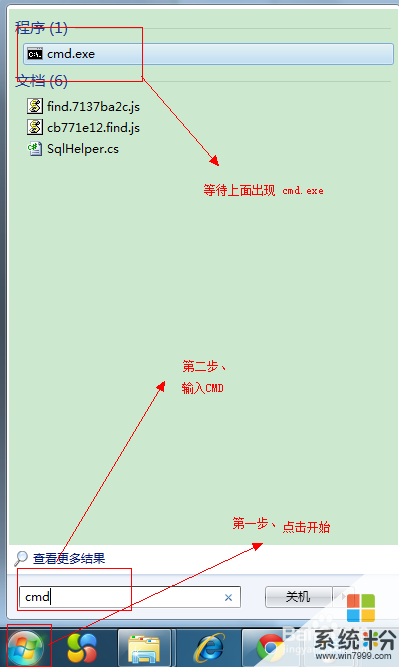 2
2在出现的cmd.exe 右键 点击以管理员身份运行,这个必须是管理员身份。
 3
3出现的cmd界面如下:
 4
4将下面命令复制到cmd窗口后回车运行。-----中间是复制的命令
-----------------------------------------
netsh wlan set hostednetwork mode=allow ssid=MyWifi8 key=12345678
-----------------------------------------
ssid是wifi的名称,key是密码,这里的密码至少要8位以上
MyWifi8 一会需要搜索信号的名称
12345678 链接的密码 这个需要记住 ,自己设置时设置复杂的。
注意:粘贴到cmd窗口时右键 粘贴
成功界面如图:
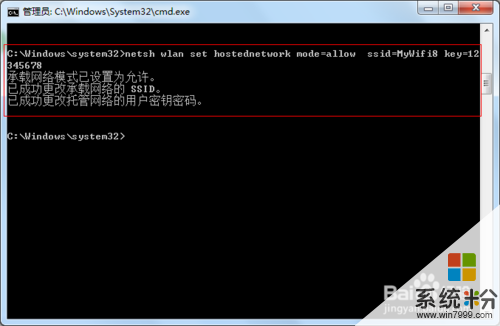 5
5如果没有wift请重启计算机。
打开网络链接观察虚拟Wift。
打开步骤
在桌面的网络 上面右键 打开网络共享中心,
点击左侧的更改适配器设置 打开网络中心。
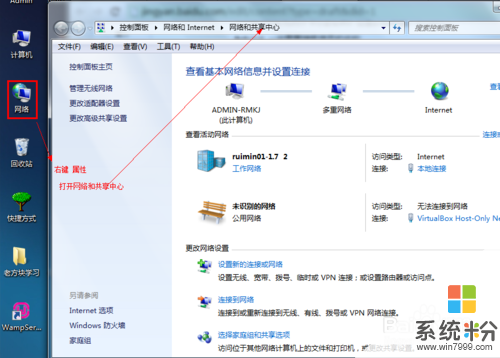
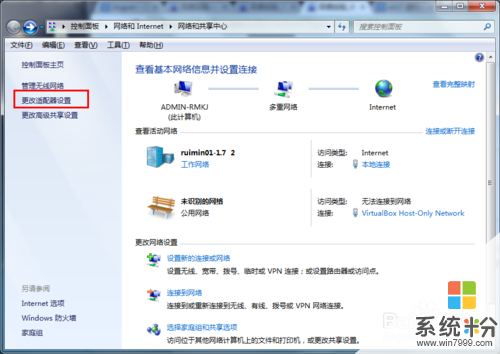
 6
6下面开始连接Internet。
在“网络连接”中,右键单击已经连接到Internet的网络连接,依次选择“属性”→ “共享" → ”允许其他……连接(N)" → “MyWiFi”即可。而在你点击“确定”之后,那个提供共享的网卡图标旁会出现“共享”的字样。
提示:
执行过程中出现错误请在命令提示框中运行:
net start MpsSvc 或开启防火墙
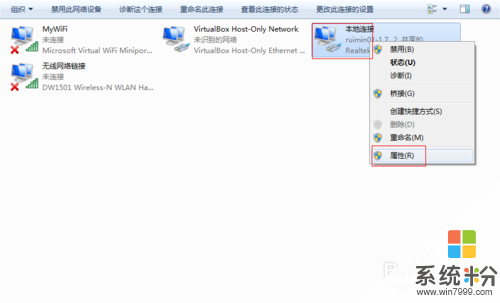

 7
7在命令窗口中运行
netsh wlan start hostednetwork
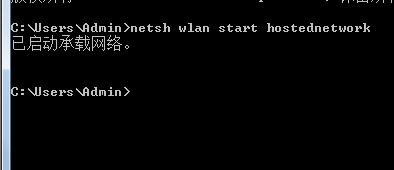
 8
8至此设置完成。找台笔记本或手机连接即可。
注意:
信号名称:MyWifi8
密码为:12345678
9设置bat文件, 双击即可开启。
开启命令:
netsh wlan start hostednetwork
停止命令:
netsh wlan stop hostednetwork
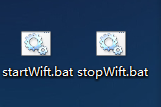
以上就是WiFi热点如何设置虚拟WiFi,虚拟WiFi设置教程教程,希望本文中能帮您解决问题。
相关教程
- ·Mac如何设置wifi热点,Mac做wifi热点 Mac设置wifi热点,Mac做wifi热点的方法
- ·怎么设置虚拟内存值 虚拟内存值设置教程
- ·电脑怎样设置wifi热点 电脑设置wifi热点的方法
- ·将iphone设置wifi热点的步骤 如何将iphone设置wifi热点,如何设置iphone ap
- ·电脑如何设置wifi热点 设置电脑开启wifi热点的方法有哪些
- ·台式电脑创建wifi热点怎样将台式机设置成WIFI热点 台式电脑创建wifi热点将台式机设置成WIFI热点的方法
- ·戴尔笔记本怎么设置启动项 Dell电脑如何在Bios中设置启动项
- ·xls日期格式修改 Excel表格中日期格式修改教程
- ·苹果13电源键怎么设置关机 苹果13电源键关机步骤
- ·word表格内自动换行 Word文档表格单元格自动换行设置方法
电脑软件热门教程
- 1 请问怎么查看电脑无线连接的密码 求指导查看电脑无线连接的密码
- 2 笔记本怎么查看摄像头 电脑自带摄像头怎么打开
- 3 如何解决超级鼠标键盘精灵显示Jcbc?超级鼠标键盘精灵显示Jcbc怎么办?
- 4笔记本经常性搜不到WIFI的方法 如何解决笔记本经常性搜不到WIFI
- 5如何控制局域网其他电脑桌面 控制局域网其他电脑桌面的方法有哪些
- 6键盘上顿号如何打出来 键盘上顿号打出来的方法
- 7Excel表格怎么做批注 Excel表格儿怎样添加批注
- 8惠普商用本UEFI BIOS,怎么开启关闭声卡 惠普商用本UEFI BIOS,开启关闭声卡的方法
- 9如何用电脑玩手机游戏王者荣耀。 用电脑玩手机游戏王者荣耀的方法。
- 10台式电脑关机没反应该怎么解决? 台式电脑关机没反应该怎么处理?
